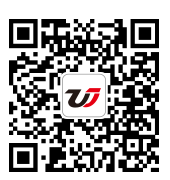excel中的下拉選項(xiàng)控件 excel中控件加選項(xiàng),近日有關(guān)BAT的新聞太多����,大家是不是都目不暇接了�?不要留戀,還是默默的學(xué)點(diǎn)技術(shù)吧�����,比如“excel中控件加選項(xiàng)”這一干貨技術(shù)是excel中的下拉選項(xiàng)控件 excel中控件加選項(xiàng)來(lái)實(shí)現(xiàn)這一技術(shù),快跟小編來(lái)了解一下這個(gè)實(shí)用技能吧~
今天我們接上上一篇對(duì)excel單選按鈕調(diào)整設(shè)置來(lái)講解在excel中制作調(diào)查問(wèn)卷����,上節(jié)我們主要說(shuō)了excel中的單選按鈕控件的使用方法和一些設(shè)置方法,今天我們來(lái)了解一下excel中的下拉選項(xiàng)控件的設(shè)置方法��。
1���、在單元格 A15 中輸入內(nèi)容如果是��,您用的是什么品牌�?如果不是����,您將選擇哪種品牌? ���。在設(shè)計(jì)工作表中選擇 A 列����。切換到【開(kāi)始】選項(xiàng)卡�����,在【單元格】組中單擊【格式】下拉按鈕,執(zhí)行【列寬】命令�����,彈出【列寬】對(duì)話框��,輸入列寬數(shù)值 56.00����,單擊【確定】按鈕��。
2�、切換到【開(kāi)發(fā)工具】選項(xiàng)卡,在【控件】組中單擊【插入】下拉按鈕��,選擇【組合框】選項(xiàng)���。
3�����、在說(shuō)明文字下面的空白區(qū)域選擇合適的位置單擊確定按鈕的起始點(diǎn)�����,拖動(dòng)鼠標(biāo)��,在合適的位置釋放��。
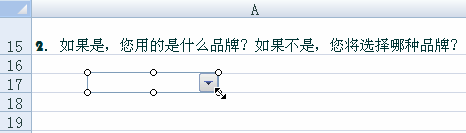
圖1
4�、剛剛繪制的下拉列表框內(nèi)部沒(méi)有任何選項(xiàng),下面就來(lái)添加���。右擊組合框的邊框����,在彈出的快捷菜單中執(zhí)行【設(shè)置控件格式】命令��。
5���、彈出【設(shè)置控件格式】對(duì)話框��,單擊【控制】標(biāo)簽��,單擊【數(shù)據(jù)源區(qū)域】文本框右側(cè)的折疊按鈕�。
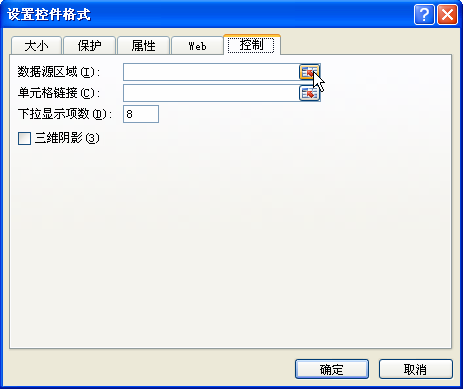
圖2
6���、選擇單元格區(qū)域 B16: B25 的手機(jī)品牌序列���,單擊【設(shè)置控件格式】對(duì)話框右側(cè)的折疊按鈕�。
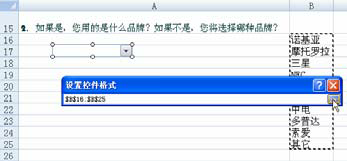
圖3
7�、打開(kāi)【設(shè)置對(duì)象格式】對(duì)話框,選中【三維陰影】復(fù)選框����,單擊【確定】按鈕。
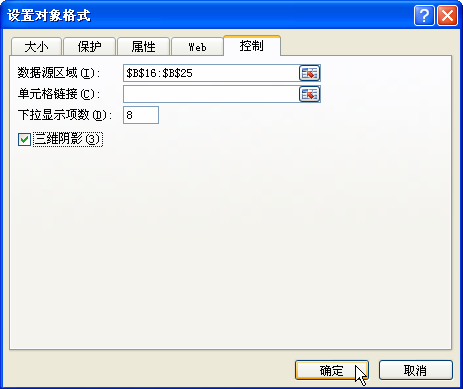
圖4
8�����、單擊組合框右側(cè)的下三角按鈕�����,在下拉列表中選擇手機(jī)品牌����,這里選擇【其他】選項(xiàng)�。
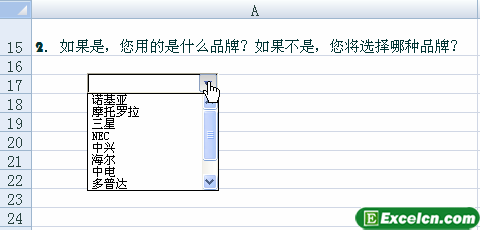
圖5
9、內(nèi)容其他填充到下拉選項(xiàng)中��。
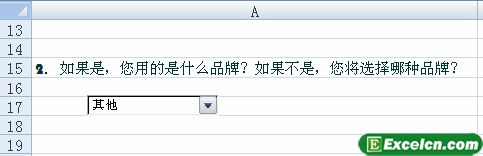
圖6
10、使用相同的方法�����,我們可以在excel表格的下面依次編輯其他下拉選項(xiàng)���。
其實(shí)excel中的下拉選項(xiàng)空間的插入方法和設(shè)置方法和單選按鈕差不多��,兩個(gè)控件的意義也差不多���,都是選擇一個(gè)項(xiàng)目,單選按鈕只可以選擇一個(gè)項(xiàng)目����,下拉選項(xiàng)是在多個(gè)選項(xiàng)中通過(guò)下拉菜單來(lái)選擇項(xiàng)目
以上就是excel中的下拉選項(xiàng)控件 excel中控件加選項(xiàng)全部?jī)?nèi)容了,希望大家看完有所啟發(fā)���,對(duì)自己的工作生活有所幫助�,想要了解更多跟excel中的下拉選項(xiàng)控件 excel中控件加選項(xiàng)請(qǐng)關(guān)注我們文章?tīng)I(yíng)銷官網(wǎng)��!
推薦閱讀
excel復(fù)選框控件 excel表單控件復(fù)選框 | 文軍營(yíng)銷1����、切換到【開(kāi)發(fā)工具】選項(xiàng)卡,在【控件】組中單擊【插入】下拉按鈕,選擇【分組框】選項(xiàng)���。 2、單擊確定分組框的起始點(diǎn),拖動(dòng)至合適的位置釋放鼠標(biāo)���。 3�、單擊選擇分組框左上角的文本分組框 X ,輸入在以下手機(jī)功能中, 您更加看重哪些方面? ����。 圖1 4、在 【控件】 組中單擊 【插入】下拉按鈕, 選擇 【復(fù)選框】...excel工作表中對(duì)控件屬性進(jìn)行設(shè)置 excel控件屬性設(shè)置 | 文軍營(yíng)銷1�����、打開(kāi)excel工作簿,選擇其中的命令按鈕控件����。 圖1 2、單擊excel控件工具箱中的屬性按鈕,彈出屬性對(duì)話框��。 圖2 3���、選擇Caption選項(xiàng),然后在右側(cè)對(duì)應(yīng)的文本框中輸入產(chǎn)品為控件按鈕添加名稱。 圖3 4���、選擇ForeColor選項(xiàng),然后單擊該選項(xiàng)右側(cè)的下箭頭按鈕,在彈出的列表框中單擊調(diào)色板選項(xiàng)卡,在其中選擇控件的顏色為紅色�����。在excel中插入單選按鈕 excel 單選按鈕 | 文軍營(yíng)銷1��、單擊按鈕,再單擊【Excel選項(xiàng)】按鈕�。 2、彈出【Excel 選項(xiàng)】對(duì)話框,單擊【個(gè)性化設(shè)置】標(biāo)簽,在【使用 Excel 時(shí)采用的首選項(xiàng)】 選區(qū)中選中 【在功能區(qū)顯示開(kāi)發(fā)工具選項(xiàng)卡】復(fù)選框��。 圖1 3����、單擊【確定】按鈕。 4�、切換到【開(kāi)發(fā)工具】選項(xiàng)卡,在【控件】組中單擊【插入】下拉按鈕,選擇【分組框】選項(xiàng)。 圖2 ...對(duì)excel單選按鈕調(diào)整設(shè)置 excel 單選按鈕 | 文軍營(yíng)銷2�、右擊選項(xiàng)按鈕的邊框,在彈出的快捷菜單中執(zhí)行【設(shè)置控件格式】命令。 圖3 3�、彈出【設(shè)置控件格式】對(duì)話框,單擊【顏色】下拉按鈕,執(zhí)行【填充效果】命令。 圖4 4��、彈出【填充效果】對(duì)話框,單擊【漸變】標(biāo)簽,單擊【預(yù)設(shè)】單選按鈕,單擊【預(yù)設(shè)顏色】下拉按鈕,選擇【茵茵綠原】選項(xiàng),在【底紋樣式】選區(qū)中單擊【水平】...制作超鏈接用的excel控件 excel按鈕控件超鏈接 | 文軍營(yíng)銷4�����、將控件移動(dòng)到E1單元格位置,拖動(dòng)四個(gè)角的控制點(diǎn),將形狀調(diào)整到適合單元格。 圖4 其實(shí)在制作超鏈接用的excel控件的時(shí)候,有一個(gè)需要注意的地方,單擊控件工具箱中的按鈕后,默認(rèn)進(jìn)入設(shè)計(jì)模式,設(shè)計(jì)模式按鈕處于按下?tīng)顟B(tài),且自動(dòng)變?yōu)橥顺鲈O(shè)計(jì)模式按鈕��。 以上就是制作超鏈接用的excel控件 excel按鈕控件超鏈接全部?jī)?nèi)容了,...
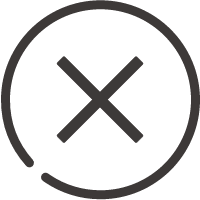
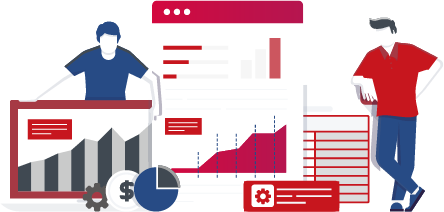
![]()
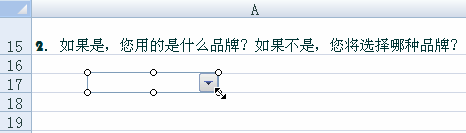
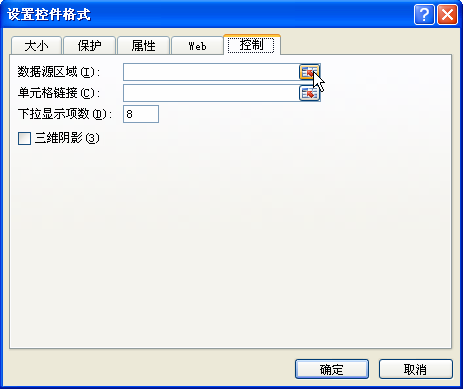
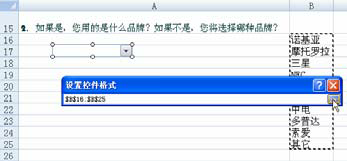
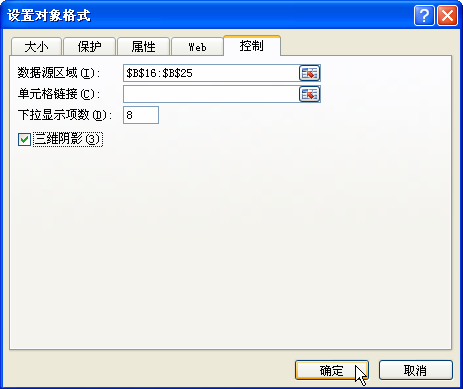
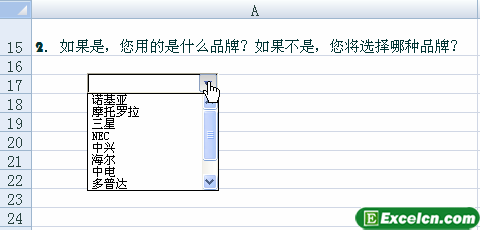
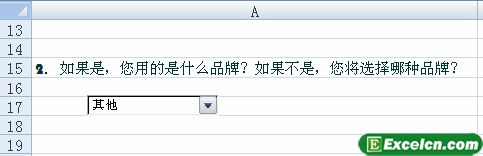
 400-685-0732(7x24小時(shí))
400-685-0732(7x24小時(shí)) 關(guān)注文軍
關(guān)注文軍